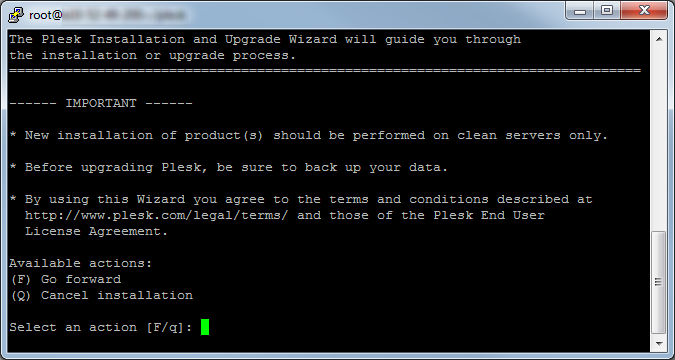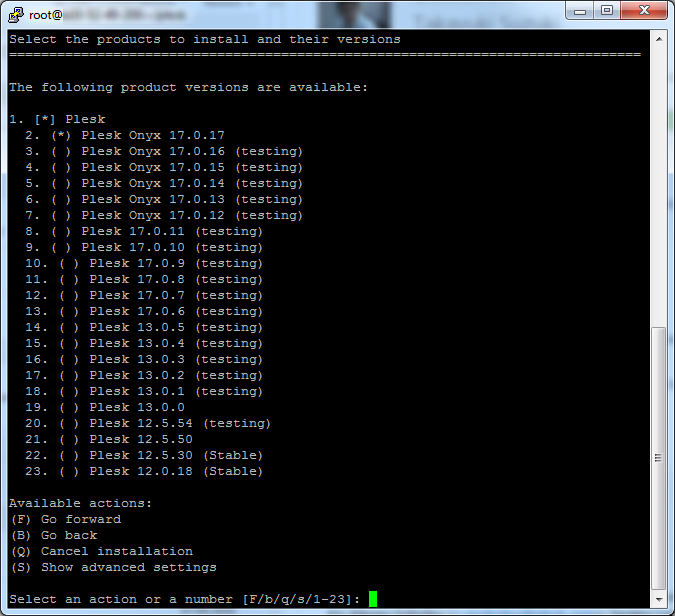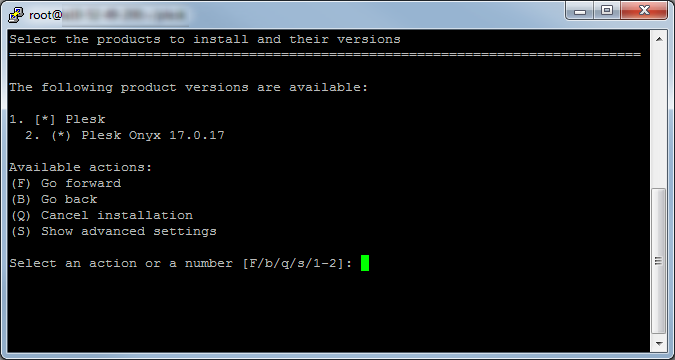Installieren von Plesk für Linux mithilfe der Installationskonsole
Wenn Sie auswählen möchten, welche Plesk Komponenten installiert werden sollen, verwenden Sie die interaktive Konsole. Führen Sie diese Schritte aus:
-
Laden Sie das Installationsskript herunter.
Geben Sie dazu Folgendes ein:
# wget https://autoinstall.plesk.com/plesk-installerAktiveren Sie den Ausführungsmodus für das heruntergeladene Installationsskript:
# chmod +x ./plesk-installer -
(Optional) Während der Installation konfiguriert Plesk firewalld, wobei die Laufzeitregeln von firewalld verloren gehen. Um die derzeit konfigurierten Laufzeitregeln von firewalld beizubehalten, führen Sie den folgenden Befehl aus:
# env PLESK_INSTALLER_SKIP_FIREWALLD=1In diesem Fall müssen Sie jedoch die für das Funktionieren von Plesk erforderlichen Ports manuell öffnen. Dies können Sie über firewalld oder die Erweiterung „Plesk Firewall“ durchführen.
-
(Optional) Wenn Sie Plesk Onyx 17.5 oder höher auf einem Server mit 512 MB oder weniger RAM installieren, wird eine Auslagerungsdatei von 1 GB erstellt, um die Leistung von Plesk zu optimieren. Falls Sie zum Beispiel ein SSD-Laufwerk haben und Abnützung durch ständige Ein-/Ausgabe vermeiden möchten, können Sie verhindern, dass diese Datei erstellt wird, indem Sie mehr RAM auf dem Server zur Verfügung stellen oder den folgenden Befehl ausführen:
# env PLESK_SWAP=disable -
Starten Sie das Installationsprogramm.
Führen Sie das Skript aus, um das interaktive Programm zur Installation der aktuellsten stabilen Plesk Version in der Befehlszeile zu starten:
# sh ./plesk-installerIm Lauf der Installation müssen Sie einige Fragen beantworten. Sie können dabei die für Sie passenden Optionen auswählen. Falls Sie eine Angabe ändern möchten, können Sie vor Abschluss der Installation jederzeit zum jeweiligen Schritt zurückkehren.
Führen Sie das Installationsskript mit der Option
--all-versionsaus, um alle Plesk Versions für die Installation verfügbar zu machen:# sh ./plesk-installer --all-versionsFühren Sie das Installationsskript mit der Option
--tier TIER_NAMEaus, um die neuesten verfügbaren Versionen mit der angegebenen Release-Stufe anzuzeigen:# sh ./plesk-installer --tier testingWeitere Informationen zu den Versionsstufen finden Sie unter Plesk Versionsstufen.
Weitere Informationen zum Installationsskript erhalten Sie, wenn Sie folgenden Befehl ausführen:
# ./plesk-installer --help
Nachdem die Installation abgeschlossen wurde, führen Sie die im folgenden Artikel beschriebenen Schritte zur Konfiguration von Plesk durch: Konfiguration nach der Installation eines einzelnen Plesk Servers